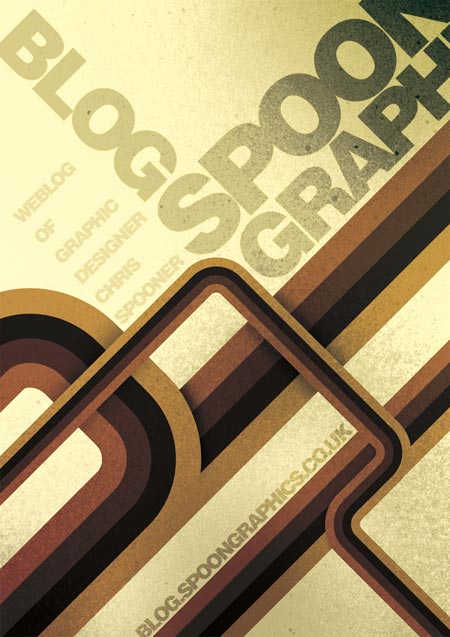Начнем сначала работать в Иллюстраторе.
1. Создайте ряд блоков и заполните их понравившимся вам цветом.
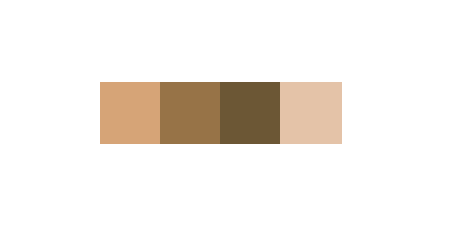
2. Выделите все блоки и перетащите их в палитру Brushes, выскочит диалоговое окно с настройками. Выберите New Art Brush.
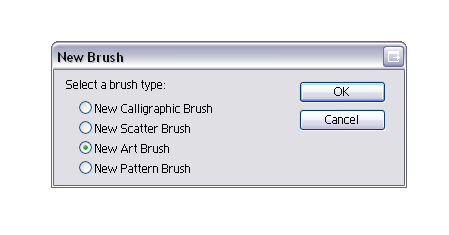
3. Установите направление кисти в нужное положение, используя кнопки со стрелками.
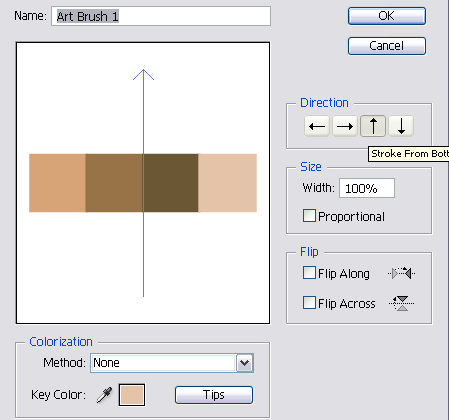
4. Теперь у нас сохранилась новая кисть. Начнем создание геометрических линий. Выберем перо Pen Tool и под углом в 45 градусов проведем линию через документ, удерживая при этом Shift. Щелкните по созданной полосатой кисти в палитре Brushes и она применится к пути.
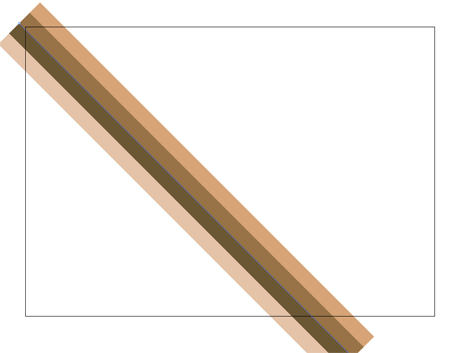
5. Повторите процесс, создав второй путь , только на этот раз масштабируя немного его размер.
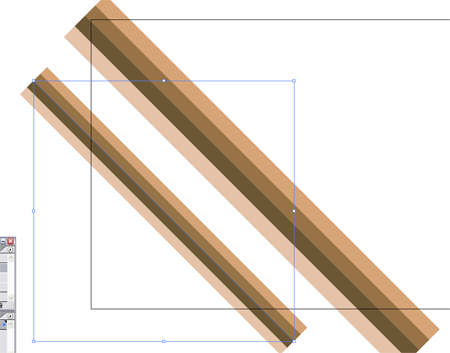
6. Проведите угловую линию с помощью пера, изменяя ее направление. Не забывайте удерживать Shift для поддержания угла в 45 градусов.
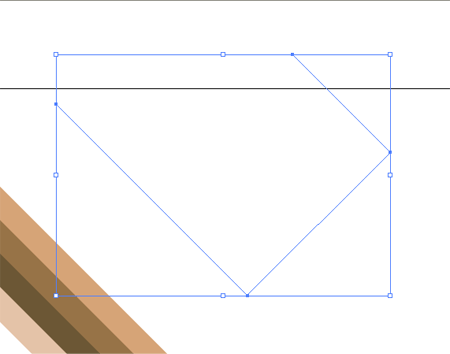
7. Закруглим углы с помощью Effect > Stylize > Round Corners.
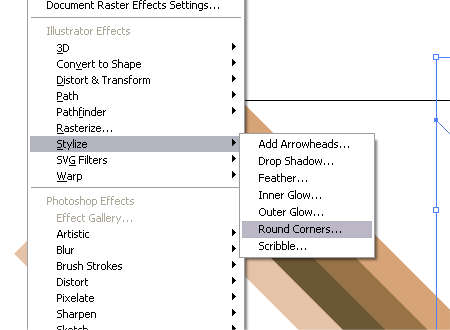
8. Радиус закругления выставляйте по своему желанию, предварительно установив галочку на функции предпросмотра. Автор для своего документа размером A4 выставил радиус 30mm.
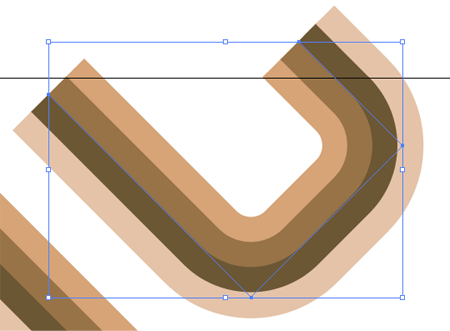
9. Поместите закругленную линию над большой прямой линией, совмещая соответственно цвета.
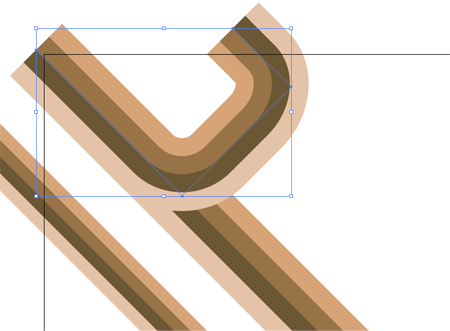
10. Создайте по аналогичному примеру другие линии, поддерживая тот же угловой радиус в 45 градусов.
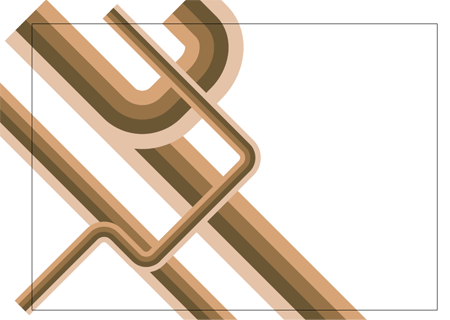
11. Выделите эту группу линий и копируйте ее. Запустите фотошоп и создайте новый документ. Вставьте линии и масштабируйте размер, выводя линии за границы документа.
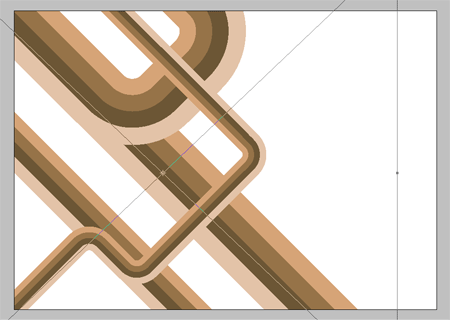
12. Нижний фоновый слой под линиями залейте любым цветом. Автор выбрал 20% желтый цвет, чтоб получить бледный оттенок.
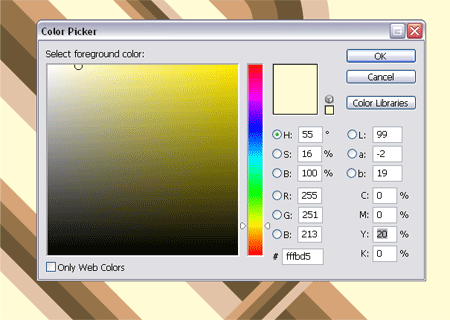
13. Выберите темный цвет в палитре и используя Spraypaint Brush (скачать тут) из моего набора кистей и создайте текстуру на новом слое.
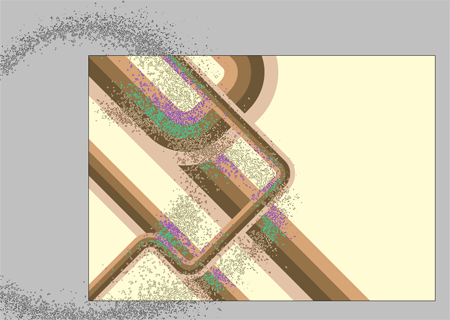
14. Измените режим смешивания слоя на Multiply и понизьте прозрачность до 40% , чтобы смягчить эффект текстуры.
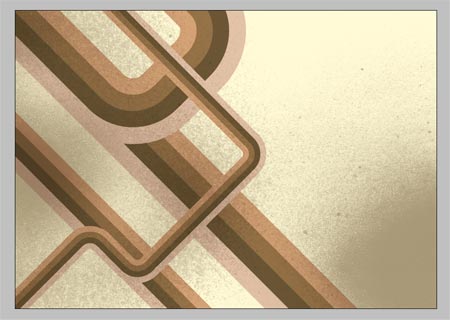
15. Выберите пару приблизительно одинаковых темных оттенков из палитры и проведите градиентую заливку на новом слое. Режим смешивания этого слоя установите на Color Burn.

16. CTRL+ Click по иконке слоя с линиями, чтобы загрузить выделение. Затем примените маску слоя к слою с spraypaint-кистями. Заполните выделение 50% черного цвета, чтобы смягчить текстуру на линиях.
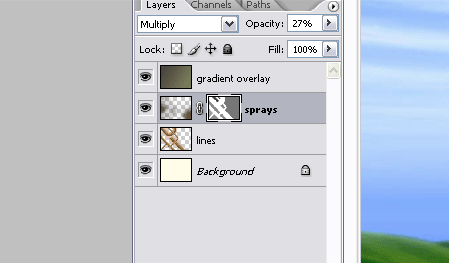
17. Выберем все те же скачанные кисти (цвет белый) и пройдемся ними по маске слоя, дабы вернуть частично видимость текстуры.
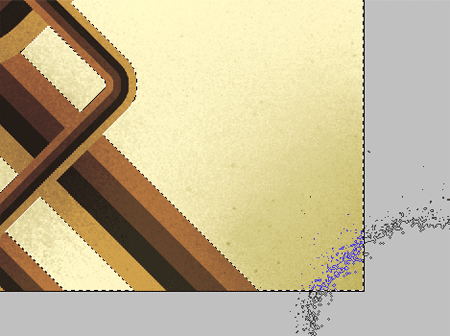
18. Дублируем слой с линиями и используя Polygonal Lasso Tool частично выделим пересекающиеся области (не забывая удерживать shift для поддержания создания угла в 45 градусов). Инвертируем выделение (select-inverse) и затеним участки большой черной кистью.
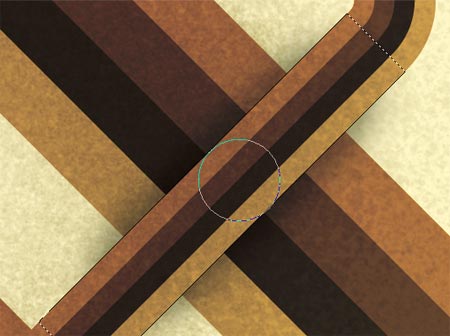
19. Выделяйте нежелательные области и маскируйте их при помощи маски слоя, заливая области черным цветом.
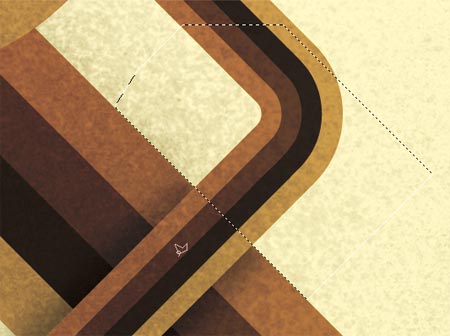
20. Чтобы замаскировать закругленные линии, используйте инструмент пера, для создания кривых линий.

21. Как только замкнутая кривая создана, щелкаем правой кнопкой мыши на пути и выбираем в меню Make Selection, не добавляя радиус эффекта растушевки, чтобы получить четкий край.
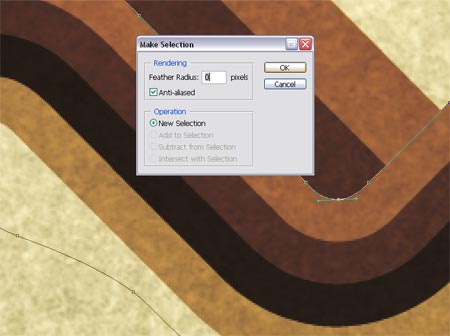
22. Добавьте теней, где считаете нужным, дабы придать объем.
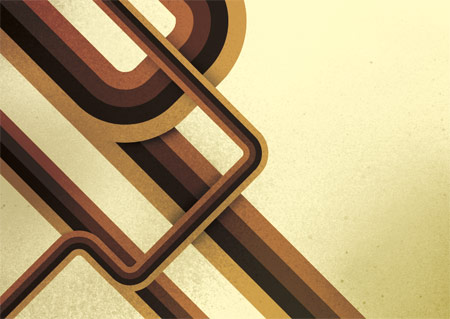
Готово!
1680х1050 Widescreen Wallpaper